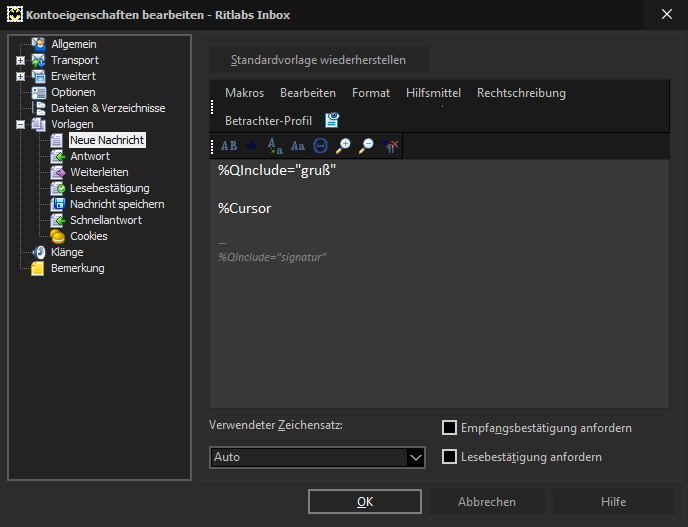Die hilfreichsten Tools in The Bat!: Schnellvorlagen
Wenn es um die effektivsten Tools, die viel Zeit bei der E-Mail-Verwaltung sparen, geht, dann muss man unbedingt die Schnellvorlagen erwähnen.
Schnellvorlagen stellen bestimmte Fragmente eines vorbereiteten Textes dar, die man in jede Nachricht einfügen kann. Das kann zum Beispiel eine Begrüßung, Adresse, Bankverbindung oder ein beliebiger Text sein, den Sie oft in der Korrespondenz verwenden. Mit den Schnellvorlagen können Sie außerdem Dateien oder vCards anfügen, andere Einstellungen von Nachrichten ändern, und auch beliebige Parameter der ausgehenden Korrespondenz einstellen.
Die Schnellvorlagen können Sie über das Menü “Hilfsmittel -> Schnellvorlagen” (Umschalt+Strg+Q) anlegen.
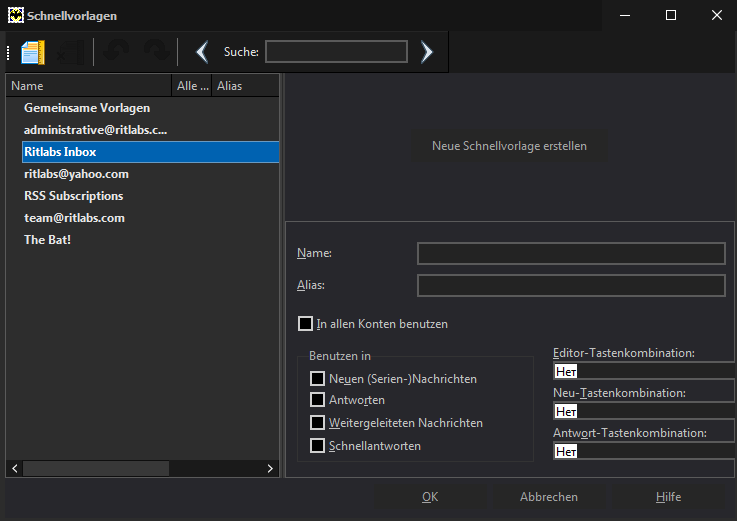
Wir empfehlen Ihnen, Makros in den Vorlagen zu verwenden: Zu Ihrer Verfügung steht eine riesige Reihe von Makros, mit deren Hilfe Textblöcke und andere Nachrichtenparameter, wie Datum, Absendernamen, Zitate, usw., eingefügt werden können: https://www.ritlabs.com/de/support/help/50/
Sie können bestimmen, für welche Nachrichten die Vorlage benutzt wird, also in Neuen (Serien-Nachrichten, Antworten, weitergeleiteten Nachrichten oder Schnellantworten. Falls Sie eine der Optionen aktivieren, taucht dann diese Schnellvorlage in der Favoritenliste entsprechender Funktion. Zum Beispiel, aktiviert man die Option “Antworten”, dann wird diese Schnellvorlage in der Favoritenliste des Icons “Antworten” angezeigt. Man kann in diesem Fall die Schnellvorlage statt die Standardvorlage des Kontos oder des Ordners verwenden.

Geben Sie den Namen und den Alias der Schnellvorlage ein. Der Alias ist eine eindeutige Bezeichnung, die einprägsam und leicht zu merken sein soll. Er kann aus einem Wort oder einer Abkürzung bestehen. Möchten Sie eine Schnellvorlage in die Nachricht einfügen, geben Sie einfach den Alias in den Nachrichtentext ein und drücken die Tastenkombination Strg+Leertaste – der Alias wird durch den Textblock der betreffenden Schnellvorlage ersetzt. Sie können auch die Tastenkombination für das Ausführen einzelner Schnellvorlagen festlegen. Im Nachrichteneditor können die Schnellvorlagen im Menü “Hilfsmittel -> Schnellvorlage” eingefügt werden – das ist besonders praktisch, wenn es mehrere Schnellvorlagen gibt. Sie können einfach die Tastenkombination Strg+Leertaste drücken, um die Liste aller Schnellvorlagen zur Auswahl zu erhalten.
Falls Sie die Option “In allen Konten benutzen” aktivieren, dann können Sie diese Vorlage in allen Konten verwenden.
So sieht die Schnellvorlage aus, die die Begrüßung in Ihre Nachricht einfügt: Von 6:00 bis 10:00 Uhr wird “Guten Morgen” eingefügt, von 10:00 bis 18:00 Uhr – “Guten Tag”, von 18:00 bis 00:00 Uhr – “Guten Abend” und ab 00:00 Uhr – “Gute Nacht”.
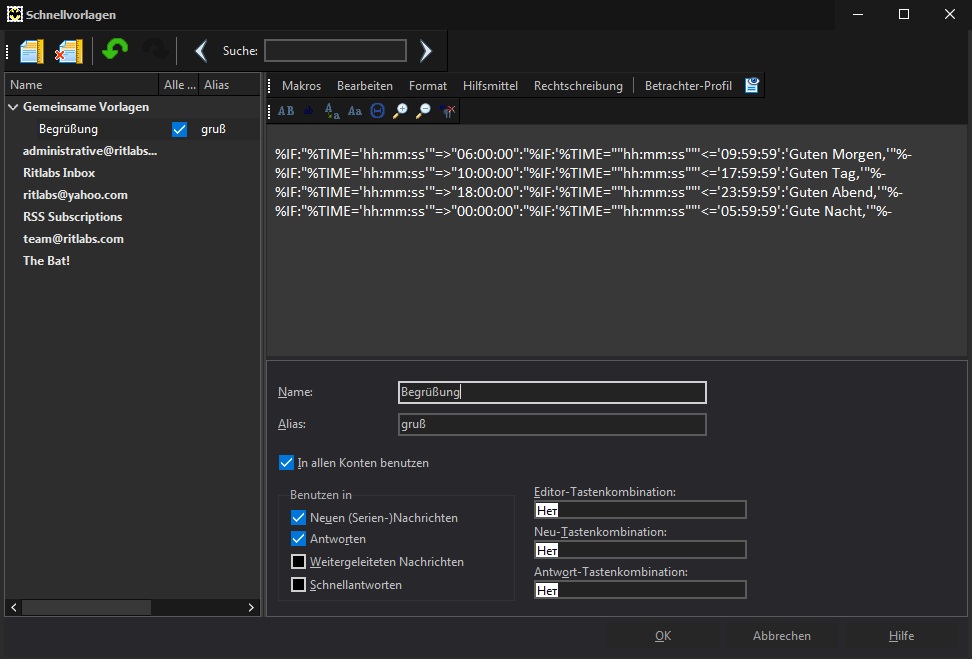
Kopieren Sie unsere Vorlage in Ihre Schnellvorlage und versuchen Sie diese Begrüßung zu verwenden:
%IF:"%TIME='hh:mm:ss'"=>"06:00:00":"%IF:'%TIME=""hh:mm:ss""'<='09:59:59':'Guten Morgen,'"%-
%IF:"%TIME='hh:mm:ss'"=>"10:00:00":"%IF:'%TIME=""hh:mm:ss""'<='17:59:59':'Guten Tag,'"%-
%IF:"%TIME='hh:mm:ss'"=>"18:00:00":"%IF:'%TIME=""hh:mm:ss""'<='23:59:59':'Guten Abend,'"%-
%IF:"%TIME='hh:mm:ss'"=>"00:00:00":"%IF:'%TIME=""hh:mm:ss""'<='05:59:59':'Gute Nacht,'"%-
Die Schnellvorlage kann mithilfe des Makros %QINCLUDE=“Alias” in eine andere Vorlage eingefügt werden. Möchten Sie die Begrüßung ändern, können Sie das Makro %QINCLUDE=“Gruß” (“Gruß” ist der Alias der Schnellvorlage aus dem Beispiel) in der Vorlage verwenden: